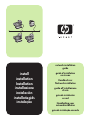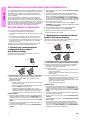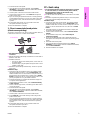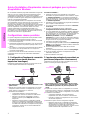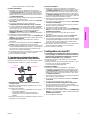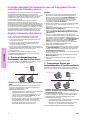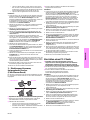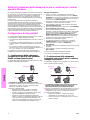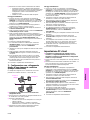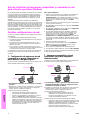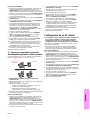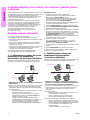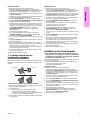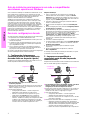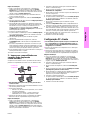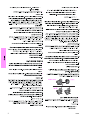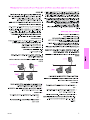HP Color LaserJet 4650 Printer series Le manuel du propriétaire
- Catégorie
- Serveurs d'impression
- Taper
- Le manuel du propriétaire
Ce manuel convient également à
La page est en cours de chargement...
La page est en cours de chargement...

Copyright
© 2004 Copyright Hewlett-Packard Development
Company, L.P.
Reproduction, adaptation or translation without prior
written permission is prohibited, except as allowed
under the copyright laws.
The information contained herein is subject to change
without notice.
The only warranties for HP products and services are
set forth in the express warranty statements
accompanying such products and services. Nothing
herein should be construed as constituting an
additional warranty. HP shall not be liable for technical
or editorial errors or omissions contained herein.
Part number: 5851-1927
Edition 1, 5/2004
Trademark Acknowledgements
Windows® is a U.S. registered trademark of Microsoft
Corporation.
Copyright
© 2004 Copyright Hewlett-Packard Development
Company, L.P.
Il est interdit de reproduire, adapter ou traduire ce
manuel sans autorisation expresse par écrit, sauf
dans les cas permis par les lois régissant les droits
d’auteur.
Les informations contenues dans ce document sont
sujettes à modification sans préavis.
Les seules garanties concernant les produits et
services HP sont énoncées dans la garantie qui
accompagne ces produits et services. Rien en ceci ne
devra être interprété comme constituant une garantie
supplémentaire. HP ne pourra être tenue pour
responsable des erreurs techniques et rédactionnelles
ou des omissions présentes dans ce document.
Numéro de référence : 5851-1927
Edition 1, 5/2004
Marques
Windows® est une marque déposée aux Etats-Unis
de Microsoft Corporation.
La page est en cours de chargement...
La page est en cours de chargement...

1 FRWW
Français
Guide d’installation d’imprimantes réseau et partagées pour systèmes
d’exploitation Windows
HP recommande d’utiliser le programme d’installation de logiciel HP
situé sur le CD pour configurer les pilotes d’imprimante pour les
configurations réseau décrites dans ce document. L’utilitaire
d’installation est disponible sur le CD livré avec l’imprimante. Il n’est
pas requis d’installer de logiciels d’imprimante supplémentaires à
l’aide de ce programme d’installation.
Vous pouvez également définir ces configurations via l’assistant
Ajout d’imprimante, mais les instructions de ces procédures ne sont
pas incluses ici. Pour obtenir ces instructions ainsi que des
instructions plus détaillées concernant l’utilisation de ce programme
d’installation, reportez-vous au Manuel d’utilisation, situé sur le CD
livré avec l’imprimante. Les instructions relatives aux autres
systèmes d’exploitation sont également disponibles à cet
emplacement. Le Guide d’administration du serveur d’impression
HP Jetdirect et les notes d’installation, également situés sur le CD,
fournissent des instructions supplémentaires.
Configurations réseau possibles
Les quatre configurations d’imprimante réseau possibles incluent :
1. L’imprimante est directement connectée au réseau.
2. L’imprimante est directement connectée au réseau et est dotée
d’un serveur d’impression.
3. L’imprimante est directement connectée à un PC qui agit en tant
que serveur d’impression et permet de partager celle-ci sur le
réseau.
4. Les clients PC se connectent à une imprimante déjà configurée
sur le réseau ou à une imprimante via un PC auquel est
connectée une imprimante.
Les sections suivantes fournissent des informations sur chaque
configuration réseau ainsi que des informations élémentaires
d’installation.
1 - Configuration d’imprimante connectée
à un port réseau (mode direct ou
impression homologue)
L’imprimante est directement connectée au réseau et tous les PC
ou clients impriment directement vers l’imprimante.
● Recommandé pour les groupes de 10 à 20 utilisateurs ou les
petits bureaux.
● Requiert une connexion réseau sur l’imprimante ou un serveur
d’impression interne ou externe. Si l’imprimante n’en est pas
dotée, utilisez la configuration n° 3 ci-dessous.
● Présentation de l’installation :
• Configuration matérielle - branchez directement
l’imprimante sur le réseau en utilisant un câble réseau.
• Exécutez le CD livré avec l’imprimante et suivez la
procédure ci-dessous pour chaque PC afin d’activer
l’impression.
• Informations requises durant la configuration logicielle -
adresse IP ou matérielle de l’imprimante obtenue à partir
de la page 2 de la page de configuration de l’imprimante.
Pour obtenir des instructions sur l’impression de la page de
configuration, reportez-vous au manuel d’utilisation de
l’imprimante sur le CD.
Procédure d’installation :
1. Introduisez le CD livré avec l’imprimante. Le programme
d’installation du logiciel doit démarrer sans assistance. Cliquez
sur Installer l’imprimante. Si le programme d’installation du
logiciel ne démarre pas, recherchez le fichier setup.exe dans le
répertoire racine du CD, cliquez deux fois dessus, puis cliquez
sur Installer l’imprimante.
2. Sélectionnez la langue d’affichage du programme d’installation,
puis acceptez le contrat de licence.
3. Sur l’écran Connexion d’imprimante, sélectionnez Connectée
via le réseau.
4. Sur l’écran Configuration du réseau, sélectionnez
Configuration de réseau de base pour un PC ou serveur.
5. Sur l’écran Identification de l’imprimante, identifiez l’imprimante
en recherchant ou en spécifiant une adresse IP ou matérielle.
Dans la plupart des cas, une adresse IP est attribuée mais vous
pouvez la modifier, si vous le souhaitez, en sélectionnant
Modifier les paramètres. Remarque : Modifier les
paramètres est le nom d’un bouton de cette boîte de dialogue.
Pour plus d’informations sur l’adresse IP, reportez-vous à l’aide
en ligne fournie avec le programme d’installation.
6. Sélectionnez le modèle de l’imprimante.
7. Pour installer le logiciel par défaut, sélectionnez Installation par
défaut ; ou, pour sélectionner le logiciel à installer, sélectionnez
Installation personnalisée.
8. Donnez à l’imprimante un nom à utiliser dans le dossier
Imprimantes.
9. Sur l’écran Partage d’imprimante, sélectionnez Non partagée.
10.Si vous le souhaitez, fournissez un emplacement et des
informations descriptives.
11.Laissez l’installation se terminer.
2 - Imprimante partagée et connectée à un
port réseau (impression client-serveur)
L’imprimante est connectée au réseau et installée sur un serveur
réseau. Le serveur gère ensuite l’impression.
● Recommandé pour les groupes de travail de plus grande
taille, comportant plus de 30 utilisateurs. Offre un contrôle
administratif des paramètres du pilote d’imprimante des
clients.
● Requiert une connexion réseau sur l’imprimante ou un serveur
d’impression interne ou externe. Si l’imprimante n’est pas dotée
d’une connexion réseau, utilisez la configuration n° 3 ci-dessous.
● Présentation de l’installation :
• Configuration matérielle - branchez directement
l’imprimante sur le réseau en utilisant un câble réseau.
• Exécutez le CD livré avec l’imprimante sur le PC serveur
afin d’activer l’impression.
● Informations requises durant la configuration logicielle :
• Déterminez l’adresse IP ou matérielle de l’imprimante,
obtenue à partir de la page 2 de la page de configuration
de l’imprimante. Pour obtenir des instructions sur
l’impression de la page de configuration, reportez-vous au
manuel d’utilisation de l’imprimante sur le CD.
Imprimante
Clients
Serveur
d’impression
Imprimante
Clients

FRWW 2
Français
• Donnez à l’imprimante un nom de partage.
Procédure d’installation :
1. Introduisez le CD livré avec l’imprimante. Le programme
d’installation du logiciel doit démarrer sans assistance. Cliquez
sur Installer l’imprimante. Si le programme d’installation du
logiciel ne démarre pas, recherchez le fichier setup.exe dans le
répertoire racine du CD, cliquez deux fois dessus, puis cliquez
sur Installer l’imprimante.
2. Sélectionnez la langue d’affichage du programme d’installation,
puis acceptez le contrat de licence.
3. Sur l’écran Connexion d’imprimante, sélectionnez Connectée
via le réseau.
4. Sur l’écran Configuration du réseau, sélectionnez
Configuration de réseau de base pour un PC ou serveur.
5. Sur l’écran Identification de l’imprimante, identifiez l’imprimante
en recherchant ou en spécifiant une adresse IP ou matérielle.
Dans la plupart des cas, une adresse IP est attribuée mais vous
pouvez la modifier, si vous le souhaitez, en sélectionnant
Modifier les paramètres. Remarque : Modifier les
paramètres est le nom d’un bouton de cette boîte de dialogue.
6. Sélectionnez le modèle de l’imprimante.
7. Pour installer le logiciel par défaut, sélectionnez Installation par
défaut ; ou, pour sélectionner le logiciel à installer, sélectionnez
Installation personnalisée.
8. Donnez à l’imprimante un nom à utiliser dans le dossier
Imprimantes.
9. Sur l’écran Partage d’imprimante, sélectionnez Partager en
tant que et donnez à l’imprimante un nom de partage.
10.Si vous partagez l’imprimante avec d’autres PC qui exécutent un
système d’exploitation différent de celui du PC que vous utilisez,
sur l’écran Prise en charge du pilote client, sélectionnez les
pilotes pour ces systèmes d’exploitation.
11.Pour Windows 2000 et XP, vous pouvez fournir un emplacement
et des informations descriptives, si vous le souhaitez.
12.Laissez l’installation se terminer.
3 - Imprimante partagée directement
connectée (impression client-serveur)
L’imprimante est connectée à un PC via un câble USB ou parallèle
et est partagée avec d’autres PC ou clients sur le réseau.
● Recommandé pour les imprimantes non dotées d’une
connexion réseau.
● Requiert de connecter directement l’imprimante à un PC via un
câble USB ou parallèle.
● Présentation de l’installation :
• Exécutez le CD livré avec l’imprimante sur le PC serveur
afin d’activer l’impression.
• Configuration matérielle - branchez directement
l’imprimante sur le PC en utilisant un câble USB ou
parallèle.
● Informations requises durant la configuration logicielle - donnez à
l’imprimante un nom de partage.
Procédure d’installation :
1. Introduisez le CD livré avec l’imprimante. Le programme
d’installation du logiciel doit démarrer sans assistance. Cliquez
sur Installer l’imprimante. Si le programme d’installation du
logiciel ne démarre pas, recherchez le fichier setup.exe dans le
répertoire racine du CD, cliquez deux fois dessus, puis cliquez
sur Installer l’imprimante. Afin d’obtenir des résultats optimaux,
ne connectez pas l’imprimante au PC tant que vous n’y êtes pas
invité par le programme d’installation du logiciel.
2. Sélectionnez la langue d’affichage du programme d’installation,
puis acceptez le contrat de licence.
3. Sur l’écran Connexion d’imprimante, sélectionnez Directement
connectée à cet ordinateur.
4. Sur l’écran Type de connecteur, sélectionnez le type de câble
utilisé pour connecter l’imprimante.
5. Sélectionnez le modèle de l’imprimante.
6. Pour installer le logiciel par défaut, sélectionnez Installation par
défaut ; ou, pour sélectionner le logiciel à installer, sélectionnez
Installation personnalisée.
7. Donnez à l’imprimante un nom à utiliser dans le dossier
Imprimantes.
8. Sur l’écran Partage d’imprimante, sélectionnez Partager en
tant que et donnez à l’imprimante un nom de partage.
9. Si vous partagez l’imprimante avec d’autres PC qui exécutent un
système d’exploitation différent de celui du PC que vous utilisez,
sur l’écran Prise en charge du pilote client, sélectionnez les
pilotes pour ces systèmes d’exploitation.
10.Pour Windows 2000 et XP, vous pouvez fournir un emplacement
et des informations descriptives, si vous le souhaitez.
11.Laissez l’installation se terminer.
Configuration de client PC
● Recommandé lorsque l’imprimante a déjà été connectée à
un PC et partagée, ou directement connectée au réseau (en
d’autres termes, l’imprimante est partagée sur le réseau à
l’aide de la configuration n° 2 ou 3 ci-dessus).
● Exécutez le CD livré avec l’imprimante sur le PC client afin
d’activer l’impression.
● Informations requises durant la configuration logicielle - un nom
de serveur et un nom de partage d’imprimante
\\nom-serveur\nom-partage-imprimante.
Procédure d’installation :
1. Introduisez le CD livré avec l’imprimante. Le programme
d’installation du logiciel doit démarrer sans assistance. Cliquez
sur Installer l’imprimante. Si le programme d’installation du
logiciel ne démarre pas, recherchez le fichier setup.exe dans le
répertoire racine du CD, cliquez deux fois dessus, puis cliquez
sur Installer l’imprimante.
2. Sélectionnez la langue d’affichage du programme d’installation,
puis acceptez le contrat de licence.
3. Sur l’écran Connexion d’imprimante, sélectionnez Connectée
via le réseau.
4. Sur l’écran Configuration du réseau, sélectionnez
Configuration du client pour l’impression client-serveur.
5. Sur l’écran Spécification du chemin du réseau, identifiez
l’imprimante en entrant le nom du serveur et le nom de partage
de l’imprimante ou en recherchant celle-ci.
6. Sélectionnez le modèle de l’imprimante.
7. Pour installer le logiciel par défaut, sélectionnez Installation par
défaut ; ou, pour sélectionner le logiciel à installer, sélectionnez
Installation personnalisée.
8. Laissez l’installation se terminer.
Imprimante
Clients
Serveur
d’impression
La page est en cours de chargement...
La page est en cours de chargement...
La page est en cours de chargement...
La page est en cours de chargement...
La page est en cours de chargement...
La page est en cours de chargement...
La page est en cours de chargement...
La page est en cours de chargement...
La page est en cours de chargement...
La page est en cours de chargement...
La page est en cours de chargement...
La page est en cours de chargement...
La page est en cours de chargement...
-
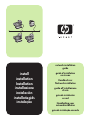 1
1
-
 2
2
-
 3
3
-
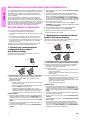 4
4
-
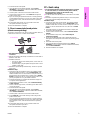 5
5
-
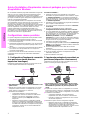 6
6
-
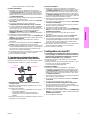 7
7
-
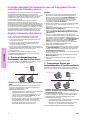 8
8
-
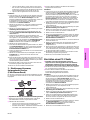 9
9
-
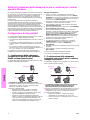 10
10
-
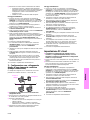 11
11
-
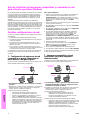 12
12
-
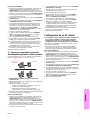 13
13
-
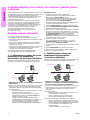 14
14
-
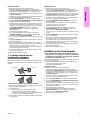 15
15
-
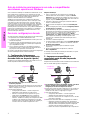 16
16
-
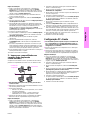 17
17
-
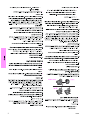 18
18
-
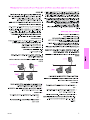 19
19
-
 20
20
HP Color LaserJet 4650 Printer series Le manuel du propriétaire
- Catégorie
- Serveurs d'impression
- Taper
- Le manuel du propriétaire
- Ce manuel convient également à
dans d''autres langues
- italiano: HP Color LaserJet 4650 Printer series Manuale del proprietario
- English: HP Color LaserJet 4650 Printer series Owner's manual
- español: HP Color LaserJet 4650 Printer series El manual del propietario
- Deutsch: HP Color LaserJet 4650 Printer series Bedienungsanleitung
- Nederlands: HP Color LaserJet 4650 Printer series de handleiding
- português: HP Color LaserJet 4650 Printer series Manual do proprietário
Documents connexes
-
HP Color LaserJet 3500 Printer series Guide d'installation
-
HP Color LaserJet CP4005 Printer series Mode d'emploi
-
HP LaserJet 5200 Printer series Mode d'emploi
-
HP Color LaserJet CP4005 Printer series Mode d'emploi
-
HP LaserJet 5200 Printer series Mode d'emploi
-
HP Color LaserJet 5550 Printer series Guide d'installation
-
HP M176n Support Manual
-
HP LASERJET 3380 ALL-IN-ONE PRINTER Le manuel du propriétaire